Gör ditt Windows 8-system till en betrodd dator
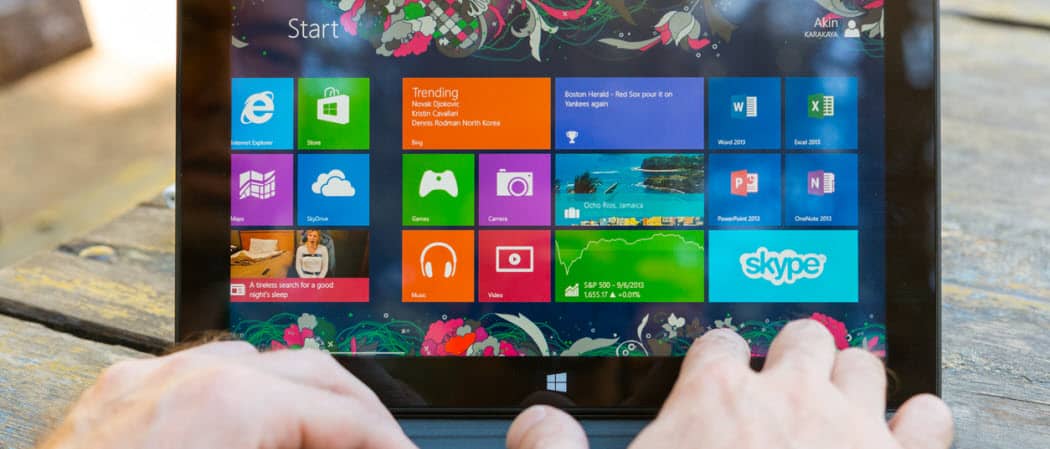
Att skapa en betrodd PC är en säkerhetsfunktion i Windows 8 som låter dig synkronisera inställningar mellan Windows 8-system för en enhetlig upplevelse. Så här ställer du in din nya Windows 8-enhet som en betrodd dator.
Innan du kan börja synkronisera Windows 8-inställningarbland dina system måste du göra dem till en betrodd dator. Detta är en säkerhetsfunktion som låter dig synkronisera och återställa ditt lösenord genom att skapa en samling Windows 8-datorer du litar på ditt Microsoft-konto.
Använd tangentbordet från Windows 8-startskärmengenväg Windows-tangent + C och välj Inställningar. Eller, om du har Windows 8-systemet är pekskärmen aktiverad, svep från höger ram till vänster för att visa det.
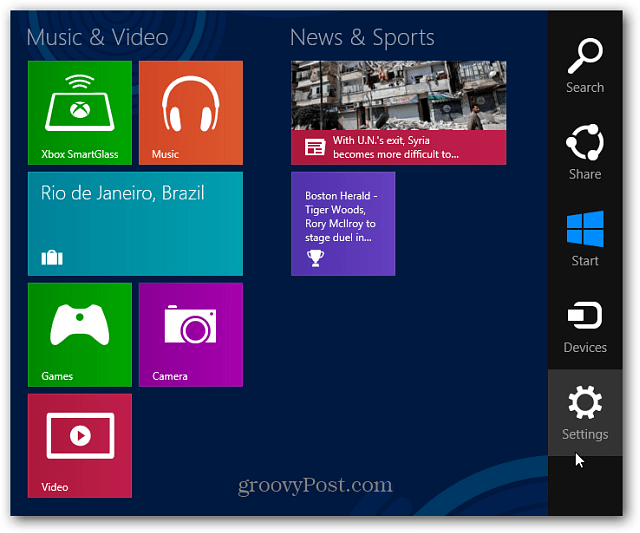
Välj sedan Ändra PC-inställningar.
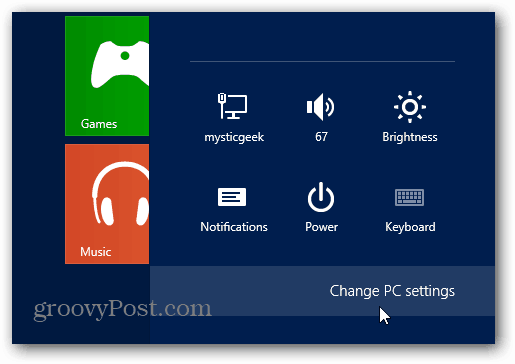
Välj PC-inställningar under Synkronisera dina inställningar. Sedan i vänstra kolumnen kan du aktivera eller inaktivera synkroniseringsinställningar. Under Lösenord bör du märka att PC måste först lita på. Klicka på lita på denna PC-länk.
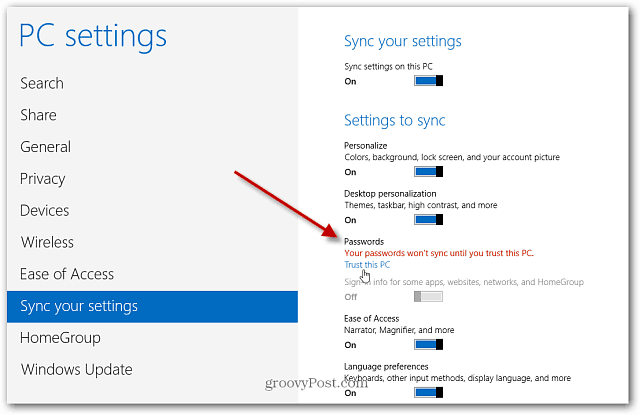
Eller klicka på ikonen Action Center på skrivbordet och välj Lita på den här datorn.
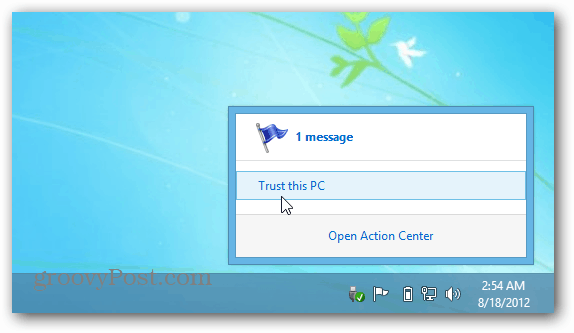
Sedan öppnas Action Center, klicka på Trust this PC-knappen.
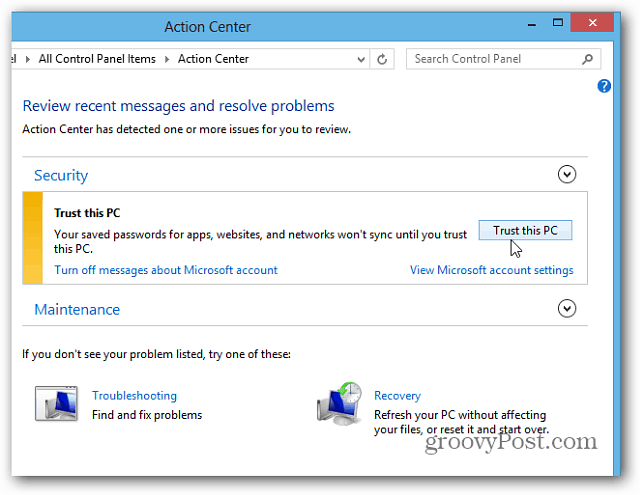
Internet Explorer 10 öppnar dig till sidan Microsoft Account Settings. Ange koden som Microsoft skickar via text till din smartphone eller via e-post.
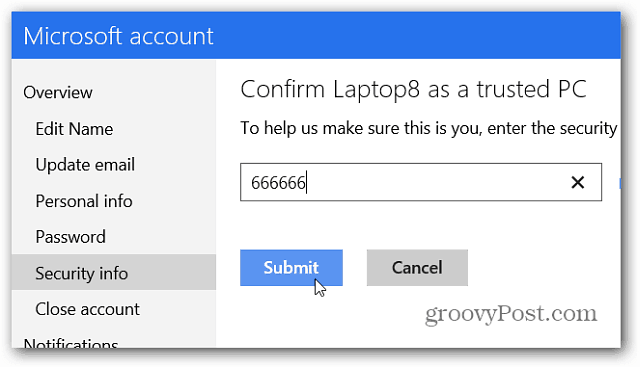
Om du inte får en kod klickar du på "Jag fick inte koden".
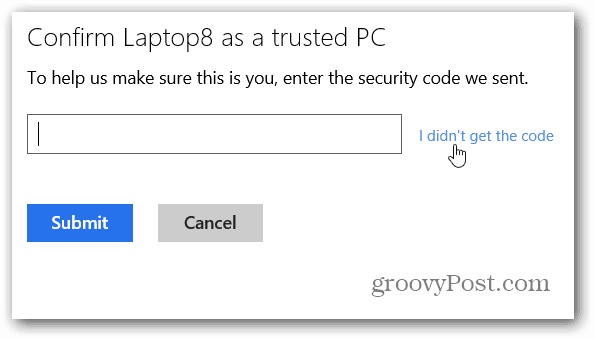
Välj sedan hur du vill att det ska skickas till dig. Du kan få ett automatiskt telefonmeddelande, en text eller få det skickat via e-post. Om du vill ändra dina kontaktinställningar loggar du in på ditt Microsoft-konto och gör ändringarna.
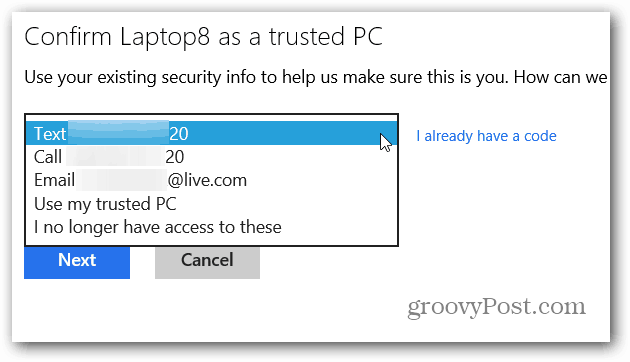
För varje Windows 8-dator ställer du in som betrodd, den kommer att listas under dina pålitliga enheter.
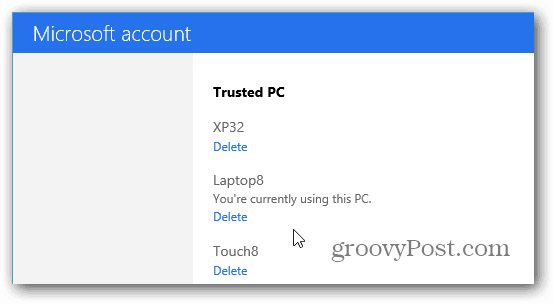
Efter att du litar på dina Windows 8-datorer, inställningarnadu aktiverar kommer att synkroniseras för en enhetlig upplevelse mellan dem. Från vad jag har kunnat testa hittills överförs UI-anpassningarna och IE-favoriter framgångsrikt. Jag har inte en definitiv slutsats om hur synkroniseringen fungerar förrän jag kan spendera mer tid med Windows 8.
Jag måste testa det mer via min lokala WiFinätverk och över olika nätverk också. Inte alla kommer att gilla den här funktionen, särskilt om du har en Windows 8-surfplatta för en sak och ditt skrivbord för en annan. Så det är bra att du kan vara selektiv på vad som synkroniseras eller stänga av det helt.










Lämna en kommentar